Apple Pencil beállítása
Mit kell tudni
- Nem minden Apple Pencil modell működik minden iPaddel; győződjön meg arról, hogy az Apple Pencil kompatibilis az Ön által használt iPad modellel.
- 1. generációs Apple Ceruza iPadhez: Csatlakoztassa a ceruzát az iPad portjához.
- 2. generációs Apple Pencil esetén: Vidd a ceruzát az iPad jobb oldalához, hogy mágnesesen csatlakozzon az oldalához. A csatlakoztatás után párosítva lesz.
Ez a cikk bemutatja, hogyan csatlakoztathat Apple Pencilt iPadhez, valamint betekintést nyújt abba, hogy mit tehet az Apple Pencil csatlakoztatása után.
Hogyan csatlakoztathatom az Apple Pencilt az iPademhez?
Mivel az Apple Pencil nem tartozik az iPadhez, csatlakoztatnia kell, miután mindent kicsomagolt. Szerencsére könnyű csatlakoztasson egy Apple Pencilt. De vegye figyelembe, hogy az Apple Pencil csatlakoztatásának módja az iPad modelltől függ.
Csatlakozás után az Apple Pencil és az iPad szinkronizálódik, a firmware szükség esetén frissül, és a ceruza töltődik. Feltéve, hogy az Apple Pencil akkumulátora elegendően feltöltött, elkezdheti használni az Apple Pencilt.
Hogyan állíthatom be az Apple Pencil-emet?
Miután csatlakoztatta az Apple Pencilt, módosíthat néhány beállítást, hogy pontosan úgy működjön, ahogyan szeretné. Próbálja ki ezeket a beállításokat az Apple Pencil beállításához az igényeinek megfelelően.
Az Apple Pencil beállításainak módosításához lépjen a következőre: Beállítások > Apple Ceruza.
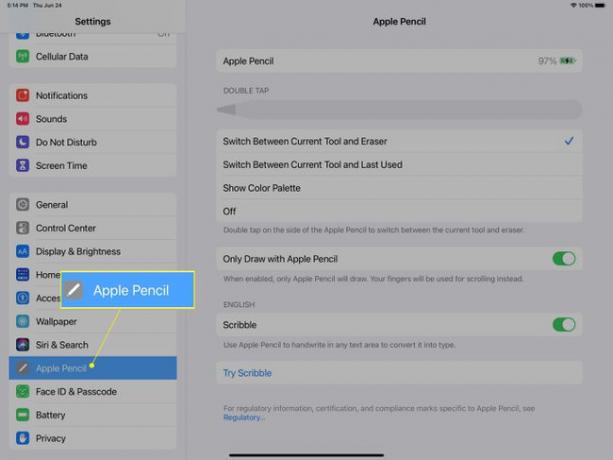
Változtassa meg a dupla koppintás funkcióit
Az Apple Pencil egyik hasznos funkciója, hogy duplán koppintva módosíthatja a ceruza funkcióit. Néhány lehetőségre korlátozódik, de bármelyiket választhatja Váltás az aktuális eszköz és a radír között vagy Váltás az aktuális és a legutóbb használt eszköz között. Lehetősége van dupla koppintásra is Színpaletta megjelenítése ha úgy tetszik, ami praktikus funkció, ha iPadjét sok grafikai munkához használja olyan programokban, mint a Photoshop vagy a Procreate.
Módosítsa az Apple Pencil használatának módját
Ha arra szeretné használni az Apple Pencilt, hogy navigáljon iPadjén, ezt módosítania kell a Beállítások menüpontban. Válthat Csak Apple Ceruzával rajzoljon Be vagy Ki, attól függően, hogy mit szeretne. Ha ez Tovább (a csúszka zöld lesz) az Apple Pencilt csak rajzoláshoz és íráshoz használhatja iPaden. Ez azt jelenti, hogy az ujjaival kell görgetnie, csúsztatnia és koppintania kell iPadjén. Ha ez Ki (a csúszka szürke lesz) rajzolhat, írhat vagy navigálhat az Apple Pencil segítségével.
Az Apple Ceruza segítségével írjon kézzel a szövegdobozokba
A Scribble segítségével bármilyen szövegmezőbe kézzel írhat. A Scribble engedélyezése után mindössze annyit kell tennie, hogy megérinti a szövegmezőt a ceruzával, hogy ebbe a mezőbe írjon. Egyes területeken (például a webböngésző címsorában) némi gyakorlást igényel, de ha megszokja a használatát, praktikus funkcióvá válik (mivel a ceruza már a kezében van).
Sokkal több
Az Apple Pencil-lel még sok mindent megtehetsz, de ez lefedi a kezdéshez szükséges alapokat. További információkat is megtudhat a legjobb Apple Pencil alkalmazások az iPaden vagy a legjobb Apple Pencil alkalmazások az iPad Pro-n.
GYIK
-
Honnan tudhatom, hogy az Apple Pencil fel van töltve?
Nak nek ellenőrizze az Apple Pencil akkumulátorának állapotát, csatlakoztassa a ceruzát (második generáció) az iPadhez, és nézze meg a töltöttségi állapotát a képernyőn. Ha látni szeretné, hogy a ceruza mennyi töltés van használat közben, jelölje be iPadjén a Mai nézet elemet.
-
Mennyi ideig kell tölteni az Apple Pencilt az első használat előtt?
Nem tart sokáig az Apple Pencil teljes feltöltése. Az első használat előtt próbálja meg 10-15 percig tölteni.
-
Folyamatosan újra kell párosítanom az Apple Pencilt. Mi a baj?
Ha az Apple Pencil párosítása nem megfelelő, néhány dolgot ellenőrizni kell. Ellenőrizze az akkumulátor állapotát, és győződjön meg arról, hogy az Apple Pencil teljesen fel van töltve. Győződjön meg róla az iPaddel kompatibilis Apple Pencil használatával, és győződjön meg arról, hogy a Bluetooth be van kapcsolva. Ha az iPad és az Apple Pencil továbbra sem párosul megfelelően, próbálja meg bontani, majd újra párosítani az eszközöket. Menj Beállítások > Bluetooth és érintse meg az i-tinformációs ikonra mellett Apple Ceruza. Koppintson a Felejtse el ezt a készüléket, majd erősítse meg. Rögzítse az Apple Pencilt (2. generációs) mágnesesen az iPad oldalára. Az első generációs Apple Pencil esetében vegye le az Apple Pencil kupakját, és csatlakoztassa az iPad Lightning portjához. A párosításnak automatikusan meg kell kezdődnie.
